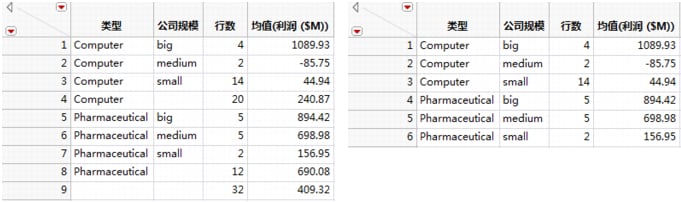|
1.
|
|
2.
|
选择表 > 汇总。
|
|
3.
|
|
‒
|
|
‒
|
|
‒
|
|
5.
|
通过在输出表名称旁边的框中键入名称,为汇总表命名。
|
|
6.
|
点击确定。
|
|
2.
|
点击统计量按钮。
|
|
3.
|
从“统计量”列表中选择一个标准的一元描述性统计量。统计量详解中对统计量进行了说明。
|
要向输出列添加分组变量的边缘统计量,请点击包含边缘统计量旁边的框。除了为每个分组变量添加边缘统计量,JMP 还会在表末尾添加汇总第一个分组变量各水平的行。
|
1.
|
|
2.
|
选择表 > 汇总。
|
|
3.
|
|
4.
|
选择均值。
|
|
5.
|
|
6.
|
选择包含边缘统计量。
|
|
7.
|
|
1.
|
在对于分位数统计量,输入值 (%) 下面的框内,键入第一个分位数的所需分位数值 (%)(例如,25)。
|
|
2.
|
选择适用的列并点击统计量。
|
|
3.
|
选择分位数。
|
您可以选择是否将汇总表链接至原始数据表。默认情况下,链接至原始数据表选项处于选定状态。若想要编辑汇总表中的数据,请取消选择链接至原始数据表选项。当汇总表链接至原始数据表时,您无法编辑汇总表中的数据,因为这将修改和破坏原始数据。要编辑该数据,需创建汇总表的子集,或先保存再关闭该表,然后重新打开它。
|
2.
|
点击子组将变量移入子组列表。
|
|
5.
|
点击确定。
|